워드프레스(wordpress) 설치하기 (2)편에서는 (1)편에서 만든 환경설정파일(wp-config.php)을 ftp프로그램인 FileZilla를 이용하여 업로드하고, 웹상에서 데이터베이스에 실제로 워드프레스를 설치하는 방법을 설명합니다.
FileZilla를 이용한 wp-config.php 파일 업로드
public_html 아래 설치한 wp 폴더에 환경설정 파일 wp-config.php 파일을 업로드합니다.

이제 웹상에서 설치된 주소를 입력하여 인스톨을 진행합니다.
http:192.168.0.4/~blygold/wp/wp-admin/install.php (필자의 계정 주소)
아래의 문구가 뜬다면 서버 계정의 사용자 권한을 755로 변경해 줍니다.
(root의 권한으로 계정 폴더의 권한을 변경합니다.)
/home 디렉토리에 가면 각 계정의 권한이 나타납니다.
여기서 필자는 blygold 계정의 권한을 755로 변경했습니다.

Forbidden
You don't have permission to access this resource.Server unable to read htaccess file, denying access to be safe

수정후 다시 접속하면 아래와 같이 워드프레스 설치 화면이 정상적으로 나오게 됩니다.

사이트 제목 : 운영하고자 하는 사이트 제목(이름) 입력
사용자명 : wp-config.php 파일에서 설정한 사용자 (데이터베이스 사용자 이름)
비밀번호 : 디폴트 키값은 외우기 어려우므로 본인만의 비밀번호를 설정
이메일 주소 : 관련 정보를 받게될 이메일 주소 입력
검색 엔진 가시성 : 체크하지 말것 (검색엔진이 사이트를 검색하는 것을 차단하지 않도록 함)
최종적으로 입력을 확인한 후 워드프레스 설치를 누릅니다.
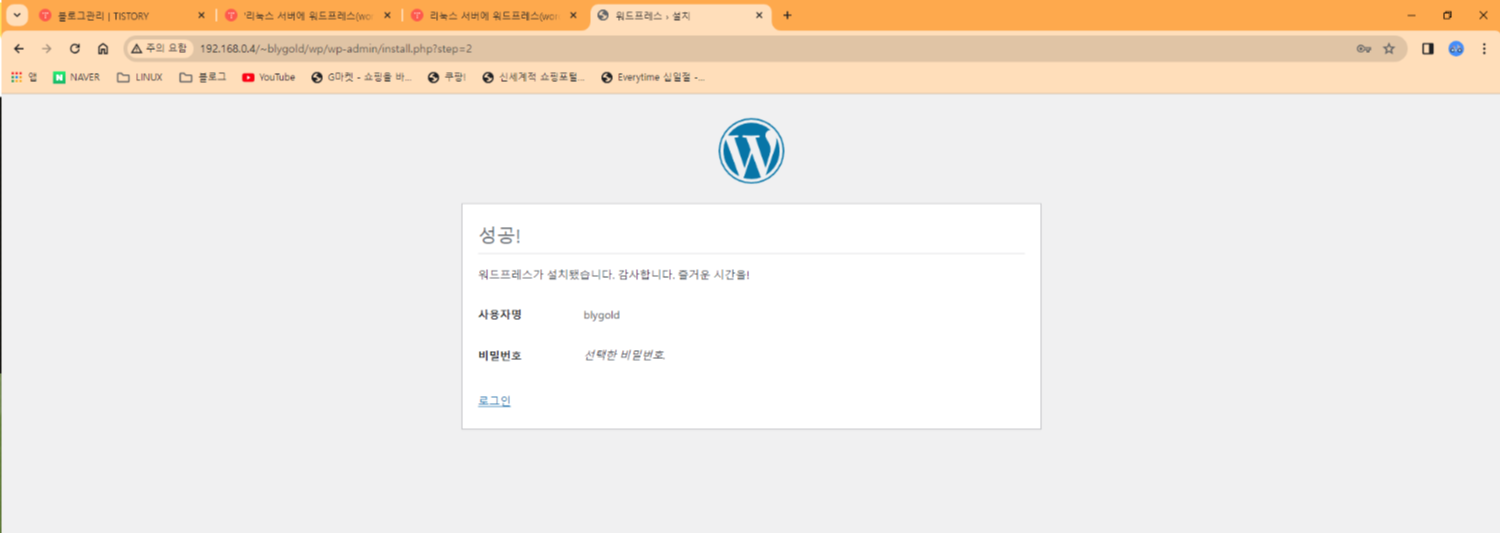
자, 그럼 최종적으로 설치가 완료되었으니 홈페이지 주소로 접속해보면 다음과 같은 정상적인 워드프레스 사이트가 나타나게 됩니다.

이상으로 워드프레스 설치하는 방법을 2편에 걸쳐 포스팅했습니다.
'+ Wordpress' 카테고리의 다른 글
| [워드프레스] 리눅스 서버에 워드프레스(wordpress) 설치하기 (1)편 (9) | 2023.12.27 |
|---|

댓글